Обзор субноутбука Asus U20A
|
сравнить
|
 Представленный в рамках новой серии U, новый субноутбук Asus нацелен на группу покупателей, которым важно максимальное время работы от батареи, но без потери производительности и функциональности. В 12.1” корпусе, соединившем в себе дизайнерские изыскания всех предыдущих моделей, поместился даже привод. Платформа CULV, активно используемая в данном классе ноутбуков была максимально наполнена внешними «фишками» и конструктивными доработками, поэтому стоимость аппарата выше, чем у аналогичных конфигураций других брендов. Но обусловлено это не «премиальностью» бренда, а комплектацией. В коробке нашлось место всему необходимому для повседневной работы с вашим помощником:
• Ноутбук
• Батарея
• Блок питания + шнур питания (оба со стяжками на липучке)
• Оптическая проводная мышь ASUS (Logitech) с бобиной для наматывания кабеля
• Сумка для переноски ASUS (Targus)
• Стяжка для проводов на липучке
• Салфетка для ухода за дисплеем
• Руководство пользователя на русском языке
• Инструкция быстрой установки
• Инструкция по Express Gate
• Брошюра беспроводных решений ASUS
• Фирменный гарантийный талон (срок гарантии на ноутбук 2 года, на батарею 1 год)
• Диск с образом восстановления ОС
• Диск с драйверами и утилитами для Windows Vista 32-bit
• Диск с фирменным мультимедийным ПО
В тестируемом аппарате с завода была установлена операционная система Windows Vista Home Basic, видимо из-за хоть какой-то экономии. На официальном сайте поддержки для Windows XP уже нет, зато уже есть для Windows 7. К сожалению, базовая версия Windows Vista на тестируемом аппарате не может быть обновлена для Windows 7 в рамках программы Microsoft.
ПРОИЗВОДИТЕЛЬНОСТЬ
Сердце ASUS U20A - экономичный процессор Intel Core 2 Solo SU3500. Одноядерный, с тактовой частотой 1400 МГц и частотой системной шины 800 МГц, процессор имеет 3 Мб кэша второго уровня. Изготовлен по 45 нанометровому технологическому процессу, и поддерживает все типы инструкций, характерных современным процессорам на Core 2 Duo на ядре Penryn: MMX, SSE, SSE2, SSE3, SSSE3, SSE4.1, EM64T.
Поддержка фирменных технологий также на должном уровне – процессор поддерживает:
Intel Virtualization Technology, Execute Disable Bit, Enhanced Intel Speedstep Technology
И Intel Trusted Execution Technology.
Потребляемая процессором мощность равняется всего 5.5 Ваттам, что всего на 2 Ватта больше, чем у легендарного Intel Atom N270.
Довольно низкий TDP, в борьбе за которой пришлось пожертвовать многим, сказался и на производительности. В арифметических тестах Core 2 Solo не ушел далеко от Intel Atom, но подобрался к бюджетным «прожорливым» процессорам. Главным преимуществом над процессором Atom является поддержка современных инструкций, в числе которых и SSE 4.1, направленных на обработку медиаконтента.
Основой U20A является платформа Intel Centrino 2 (на чипсете Montevina). Уже много лет подряд ноутбуки с этим узнаваемым логотипом отличаются длительным временем автономной работы, низким уровнем нагрева и стабильностью.
Чипсет Intel GS45 поддерживает до 8 Гб оперативной памяти стандарта DDR3. В нашем случае слоты памяти SO-DIMM заняты двумя планками на 1 и 2 Гб фирмы Nanya Technology (DDR2, PC2-6400). Соотношение FSB:DRAM равняется 1:2. Суммарный объём памяти в 3 Гб на сегодняшний день является оптимальным, как для работы в Windows Vista, так и для запуска каких-либо графических пакетов. Однако, работа с изображениями большого разрешения ставит в тупик процессор, который как и Intel Atom просто не успевает справляться. Проявляется это в первую очередь в «торможении» при прокрутке картинки в том же Adobe Photoshop. Поэтому лучше использовать Asus U20A больше для офисных нагрузок.
Синтетические тестыРезультаты тестов Super Pi (1M), сек. Результаты тестов Whetstone, MFLOPS Результаты тестов Dhrystone, MIPS Результаты тестов в 3DMark 2006 (CPU), Score В реальных приложенияхРезультаты тестов кодирования звука Lame(WAV->MP3), мин. Результаты тестов архивирования WinRar, мин. Результаты тестов архивирования 7Zip, мин. Результаты тестов кодирования видео (DivX), мин. Результаты тестов в офисных приложениях, Score |
Итоги тестов говорят сами за себя. До уровня «самых средних» Core 2 Duo наш испытуемый не добирается. Вступая в борьбу с одноядерными процессорами, выигрывает Intel Atom. Безусловно, на данный момент SU3500 является самым оптимальным низковольтным процессором. Ведь в отличие от более дешевого Celeron 723, на SU3500 хотя бы воспроизводится Full HD.
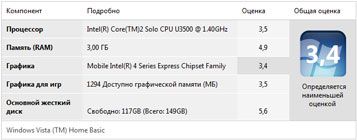
Оценка операционной системы была выставлена по баллу, который набрала видеоподсистема. Впрочем, процессор ушел не далеко от этой оценки. В целом, твердая "тройка". Исключением является только жесткий диск.
ВИДЕОПОДСИСТЕМА
Встроенная графика Intel GMA 4500 уже неоднократно рассматривалась на нашем ресурсе. С основными техническими характеристиками вы можете ознакомится на нашем сайте. Основной особенностью графики является поддержка HD и более экономичное расходование энергии. Кроме встроенных 64 Мб, видеопамять для адаптера Intel выделяется из общей оперативной памяти за счет технологии DVMT до 1309 Мб (для данной системы).
 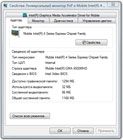
Результаты тестов в 3DMark 2003, Score Результаты тестов в 3DMark 2006, Score
Intel GMA 4500 - самое недорогое решение для аппаратов такого класса, к тому же, энергопотребление такого видеоадаптере гораздо меньше любого дискретного, что дает прирост во времени автономной работы. С такой графикой вы можете работать с большинством офисных приложений.
КОРПУС
Черный корпус ноутбука (кроме днища и цилиндра с шарнирами) полностью глянцевый. Под лаком можно разглядеть вкрапления синих блесток, переливающихся при попадании света. Глянец - самый большой минус с точки зрения эстетики ежедневного использования. На таком покрытии идеально видно жирные «пальчики» и пыль. Данное решение конечно больше обусловлено тенденциями моды, нежели какими-либо практическими соображениями. Корпус, для 12” ноутбука, не очень тонкий, однако, это логично, ведь в ноутбуке установлен оптический привод. Описание внешнего вида как всегда начнем с крышки. Черная, с серебристым логотипом ASUS, но и довольно тонкая (7 мм), за счет использования матрицы со светодиодной подсветкой. Максимальный угол открытия составляет 150 градусов. Шарниры матрицы встроены в цилиндр, немного утопленный в корпус. Такое решение уже встречалось нам в ноутбуках Acer Aspire, однако, первенство данного изобретения все-таки относится к компании Asus. Внутри крышки – черная рамка вокруг матрицы. В нее встроена вебкамера, микрофон и датчик освещенности. С помощью последнего автоматически может управляться подсветка клавиатуры и матрицы.
Цилиндр на двух основаниях имеет разъёмы: на правом – для блока питания, на левом – Kensington lock.
Под каждым шарниром находится по одной клавише с хромированным покрытием. Правая включает/выключает ноутбук, левая позволяет запустить ExpressGate.
На днище ноутбука доступно два отсека: один скрывает жесткий диск, а второй - первый слот для памяти. Второй слот находится под клавиатурой, которая зафиксирована только четырьмя защелками. Там же, под клавиатурой расположен адаптер Wi-Fi.
Динамикам не хватило месте на верхней панели, поэтому они расположены на передней грани ноутбука.
Весит U20A как настоящая "12шка" - 1.87 кг. Блок питания и шнур, в силу своей компактности и маломощности - всего 187 грамм. А батарея - 330 грамм.
КЛАВИАТУРА И ТАЧПАД
Если закрыть логотип компании Asus рукой и показать ноутбук обычному пользователю, то скорее всего он подумает что это ноутбук Sony или Apple. Однако, и Asus способен на выполнение таких стильных клавиатур. Основная схожесть и ассоциация с ноутбуками вышеназванных компаний достигается за счет закругленных по углам клавиш, находящихся на некотором расстоянии друг от дружки. В остальном – клавиатура Asus узнаваема по стилю нанесения пиктограмм и функциональности. Под стилем нанесения понимается шрифт, расположение клавиш и дизайн нанесенных обозначений. По привычному нанесению русского и латинского языка разными цветами ноутбук теперь не узнать. Данное удобство, во-первых, принесено в жертву стильному лаконичному дизайну аппарата. Во-вторых, решение сделать литеры одного цвета, было принято из-за внедрения подсветки клавиатуры. Яркость подсветки клавиатуры может регулироваться с помощью сочетания клавиш Fn+F3/F4 (всего имеется 3 режима яркости). Кроме этого, подсветка клавиатуры может регулироваться автоматически утилитой AI Light в зависимости от показаний датчика освещенности.
Тачпад, немного смещенный в левую часть корпуса, имеет матовое, ровное покрытие. Пользоваться им можно даже слегка прикасаясь, что очень удобно. Размеры тачпада 75 x 46 мм.
Модель тачпада – Elan Smart Pad. Поэтому «функций и фишек», по сравнению с Synaptics, прибавилось в разы. К привычным функциям прокрутки, масштабирования и перетаскивания добавились такие функции как вращение, лупа, смена страницы и быстрые клавиши.
В меню настройки тачпада значения всех жестов можно настроить или переназначить. Переопределить можно даже значение обычных клавиш, расположенных под тачпадом. Так, например, на кнопку можно назначить команду браузеру «Вперед». Выпадающий список действительно впечатляет. В нем есть все, от запуска конкретного приложения, до команд закрытия окон и изменения масштабирования. Кстати о кнопках, они хромированы, и имеют конструкцию «качели». Нажимать их удобно только по краям.
О новых функциях тачпада стоит поговорить отдельно:
Удар одним пальцем всегда приводит к выполнению функции Указания/Щелчка/Выбора, которая эквивалентна нажатию на левую кнопку мыши.
Удар двумя пальцами симулирует работу колесика прокрутки мыши, известного как средняя кнопка. Кроме этого доступны другие возможности, например, функции Развернуть, Страница вниз, Запустить....
Удар тремя пальцами симулирует работу правой кнопки мыши. Кроме этого доступны другие возможности, например, функции Контекстное меню, Развернуть, Запустить....
Прокрутка.
Вертикальная и горизонтальная прокрутка окна выполняется перемещением двух пальцев по панели. Эта функция работает в большинстве приложений, которые имеют окна с прокруткой, например, в текстовых/графических процессорах, электронных таблицах, презентациях и т.д. Она также полезна при прокрутке длинных списков, например, файлов. Прокрутка двумя пальцами дает наиболее простой, легкий и удобный способ перемещения по окну.
Прокрутка двумя пальцами
Эта операция выполняется перемещением двух пальцев по панели. Просто прикоснитесь к панели и перетащите окно, прокрутку которого вы хотите выполнить. Передвиньте вверх или вниз для вертикальной прокрутки. Аналогично, переместите пальцы вправо или влево для горизонтальной прокрутки.
Автопрокрутка двумя пальцами
Эта функция активируется при одновременном касании двумя пальцами. Вам нужно просто переместить пальцы с определенной скоростью, и функция автопрокрутки будет поддерживать эту скорость после поднятия пальцев над сенсорной панелью.
Вращение.
При помощи жеста двумя пальцами панель Smart-Pad позволяет вращать вокруг своей оси любые картинки или объекты.
Лупа.
Панель имеет функцию экранной лупы, которая может использоваться для увеличения выбранного участка экрана. Вначале ударьте тремя пальцами, а затем, удерживая два пальца на панели, сделайте двойной щелчок третьим пальцем. Появится лупа. Перемещая палец по панели, установите лупу на требуемый объект.
Смена страницы.
Панель Smart-Pad предлагает 3-х пальцевый жест для выполнения перелистывания страниц вверх и вниз. Эта функция будет полезной при просмотре веб-страниц, папок с файлами, документов, презентаций и фотографий.
Операция "Страница вверх/вниз"
Трехпальцевый жест позволяет легко перемещаться по страницам документа. Для просмотра следующей страницы (страница вниз) просто проведите тремя пальцами один раз слева направо. Аналогично, проведите пальцами в обратном направлении для перехода к предыдущей странице. Обязательно поднимите ваши пальцы после перехода на другую страницу.
Быстрые клавиши.
Работая 3-мя пальцами с панелью Smart-Pad™ вы можете переходить к рабочему столу Windows Desktop, сворачивая все открытые окна, переключаться между активными окнами, открывать всплывающие меню и диалоговое окно "Мой компьютер".
Мой компьютер
Для выполнения этой команды нажмите на панель одновременно тремя пальцами, немного придержите их, а затем переместите пальцы вверх к границе панели. Это эквивалентно нажатию на значок "Мой компьютер" на рабочем столе.
Переключение окон в Windows
Щелкните на флажке, чтобы активировать последовательное переключение от данного активного окна к следующему. Данное действие эквивалентно щелчку на заголовке неактивного окна.
Для выполнения этой команды нажмите на панель одновременно тремя пальцами, немного придержите их, а затем переместите пальцы вниз к нижней границе панели.
Тачпад имеет интерактивную подсветку, которая горизонтально «бегает» за местом касания пальца(ев). Яркость подсветки также регулируется в зависимости от данных, полученных датчиком освещенности.
ПОРТЫ И КОММУНИКАЦИИ
Компания Asus, когда дело не доходило до тотальной экономии, всегда старалась максимально обеспечить функциональность ноутбуков. Особенно это касалось 12" аппаратов, в том числе мобильно серии U. Охарактеризовать ноутбук в плане портов и коммуникаций можно как "все и сразу".
На левой грани аппарата можно увидеть kensigton lock, 2 x USB 2.0, VGA, HDMI, кардридер для SD/MMC/MS/MSPro и аудиоразъёмы (3.5" джек: выход на наушники и вход для внешнего микрофона). Заглушка кардридера выставляется из корпуса на 2 мм, что смотрится не очень эстетично. Поэтому ее лучше достать вовсе. К тому же, она просто вставлена туда без какого либо механизма фиксации.
Практически всею правую грань ноутбука занимает оптический привод. Кроме привода там же находятся RJ-45, третий USB и разъём для подключения адаптера питания.
Из коммуникаций встроенных в ноутбук, можно отметить Bluetooth и Wi-Fi 802.11 a/b/g.
ДИСПЛЕЙ
Дисплей, диагональю 12.1" и стандартное разрешение WXGA (1280x800). Для более рационального потребления энергии используется светодиодная подсветка, поэтому и уровень яркости находится на должном уровне, что нельзя сказать про контраст. Хотя для ноутбука, направленного больше на офисную работу, такой контраст вполне приемлим. Покрытие матрицы - глянцевое, поэтому использование ноутбука на улице будет затруднено. Яркость матрицы может изменяться вручную, или автоматически, по данным, полученным с датчика освещенности.
| Дисплей | | 234.14
nit | 228.01
nit | 216.18
nit | 237.17
nit | 243.22
nit | 214.04
nit | 239.73
nit | 249.70
nit | 221.25
nit |
| Средн. знач. 234.7 nit
Макс. знач. 249.70 nit
Яркость черн. 3.46 nit
Контраст 71 : 1 |
По традиции, имеется поддержка технологий ASUS Crystal Shine, Color Shine и ASUS Splendid. Последняя утилита позволяет варьировать режимы цветопередачи. Всего существует 5 режимов: Normal, Gamma Correction, Vivid, Theater и Soft Mode. Переключение между ними возможно при одновременном нажатии Fn и “C“.
ЖЕСТКИЙ ДИСК И ОПТИЧЕСКИЙ ПРИВОД
Жесткий диск установлен производства компании Seagate. С техническими характеристиками можно ознакомиться на официальном сайте. Тестирование в программе HD Tune показало средние результаты по скорости передачи данных, но время доступа довольно неплохое. Температура жесткого диска при тестировании хоть и не очень низкая, но не критическая.
 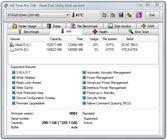
| HDTune | | Transfer rate minimum | | | Transfer rate maximum | | | Transfer rate average | | | Access time | | | Burst rate | | | CPU usage | |

Поместить в 12" корпус возможно только привод Ultra slim, толщиной всего 9.5 мм. Привод производства Hitachi-LG поддерживает все современные типы носителей, кроме HD (BD) и двухслойных перезаписываемых дисков. Двухслойные DVD-R привод пишет и читает, а вот RW записывать не может. Из полезных технологий присутствует Buffer UnderRun, Layer Jump Recording и возможность тестовой записи.
Технология Buffer UnderRun заключается в следующем: даннные, которые вы записываете, попадают из компьютера в буфер, и из него блоками записываются на болванку. Если же буфер не пополняется данными вовремя (причиной этому может послужить занятость устройства), то в определенный момент опустошается, и информация для записывающего устройства теряется, при этом на диске возникает пустая область, которая может смутить другие читающие приводы. А Nero, например, вообще выдает ошибку "Buffer UnderRun". Технология, применяемая в данном приводе, позволяет просто приостановить процесс записи, избежав тем самым ситуации, описанной выше.
Технология Layer Jump Recording (LJR),позволяет осуществлять мультисессионную запись, а также улучшает совместимость при чтении и увеличивает объемы используемых данных до 8,5 ГБ для двухслойных DVD-R носителей.
ТЕПЛОВЫДЕЛЕНИЕ
После нескольких тестов 3D Mark температура корпуса установилась на уровне, указанном в таблица. Однако, при офисной работе вентилятор почти не слышно (на то оно и CULV). Выдув из системы охлаждения процессора расположен на левой грани аппарата.
Абсолютная температураТемпература в комнате: 21°C | Верх | Низ | | 31.5°C | 34.1°C | 28.9°C | | 32.1°C | 32.4°C | 28.1°C | | 27.0°C | 27.4°C | 26.4°C |
| | 29.5°C | 33.2°C | 37.3°C | | 28.4°C | 33.1°C | 31.6°C | | 28.2°C | 28.4°C | 28.6°C |
| | Средн. знач. 30.2°C | Средн. знач. 31.1°C | | Макс. знач. 34.1°C | Макс. знач. 37.3°C | | В таблицах указана абсолютная температура : температура корпуса с учетом температуры окружающей среды. |
Относительная температура| Верх | Низ | | 10.5°C | 13.1°C | 7.9°C | | 11.1°C | 11.4°C | 7.1°C | | 6°C | 6.4°C | 5.4°C |
| | 8.5°C | 12.2°C | 16.3°C | | 7.4°C | 12.1°C | 10.6°C | | 7.2°C | 7.4°C | 7.6°C |
| | Средн. знач. 9.2°C | Средн. знач. 10.1°C | | Макс. знач. 13.1°C | Макс. знач. 16.3°C | | Относительная температура - результат разницы температуры корпуса и комнатной температуры. |
|
Утилита HW Monitor фиксировала температуру компонентов во время всех тестов, поэтому на скриншоте видны минимальные и максимальные температуры компонентов.
БАТАРЕЯ
За что Asus можно сказать огромное спасибо – дак за компактный и небольшой блок питания, при этом даже без громоздкого евро-шнура. Конечно, за небольшие габариты, а следовательно мощность пришлось платить определенную цену. Выражается она в часах, потраченных на зарядку ноутбука. Параметры блока питания практически как у нетбуков: 19 В, 2.1 А (40 Вт). Габаритные размеры блока питания 82 x 34 x 25 мм.
U20A может комплектоваться двумя батареями: 6 или 9 ячеек. Первая обеспечивает работу в режиме чтения BE Reader до 7 часов, вторая до 10 часов. В теструемом аппарате батарея из 6 ячеек.
1) Режим чтения, BE Reader, 40% яркость подсветки матрицы, режим «Экономия энергии», wi-fi активен. Результат: 6 часов 57 минут.
2) Классический режим, BE Classic, 100% яркость подсветки матрицы, режим «Высокая производительность», wi-fi активен. Результат: 2 часа 46 минуты.
3) Просмотр фильма HD 720p при максимальной яркости, громкости, активным Wi-Fi в "Сбалансированном" режиме: 3 часа 11 минут.
4) Полная зарядка аккумулятора заняла 3 часа 29 минуты.
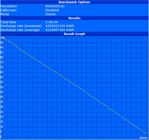 BE Classic 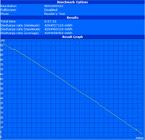 BE Reader 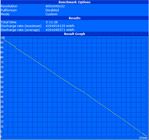 Movie HD 720p | | 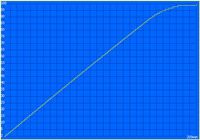 Зарядка батареи | | BatteryEater | | BatteryEater (классич.) | |
|
ВЫВОДЫ
| ASUS U20A - отличный способ выделиться из толпы. В этом вам поможет стильный, черный, и одновременно довольно аскетичный корпус. Впрочем, из основного количества ноутбуков такого класса (то есть 12" и CULV) ASUS будет выделяться за счет встроенного оптического привода. Другой вопрос - будет он востребован или нет. Конечно, не только этот факт повлиял на стоимость аппарата. Светодиодная матрица, датчик освещенности, подсветка клавиатуры и интерактивный мульти тачпад - все это сыграло немаловажную роль в конечной цене. Хотя ASUS как всегда в стиле дорогих серий: 2 года гарантии, мышь и сумка в комплекте. U20A обеспечит вам автономную работу на протяжении всего дня, но из-за глянцевого покрытия матрицы придется избегать работы на улице из-за бликов.
Плюсы:
- Высокая яркость матрицы с LED-подсветкой и встроенный датчик освещенности;
- Длительное время работы от батареи;
- Стильный корпус;
- Подсветка клавиатуры и тачпада;
- Наличие всех необходимых коммуникаций;
- Двухлетняя гарантия;
- Присутствие оптического дисковода;
Минусы:
- Длительное время зарядки батареи;
- Низкопроизводительный процессор;
- Склонность к появлению отпечатков на глянцевом корпусе;
|
|
|
- РЕЙТИНГ
| Производительность | 28 | | Порты и коммуникации | 63 | | Дисплей | 49 | | Мобильность | 59 | | Тепловыделение | 65 | | Итоговый рейтинг | 292 |
- ХАРАКТЕРИСТИКИ
Intel GS45 Express + ICH9-M 3072 Мб, DDR2, PC2-6400 320 Гб, SATA, 5400 об/мин. 12.1” дисплей с разрешением WXGA (1280х800) и светодиодной подсветкой, поддержка технологии ASUS Crystal Shine, Color Shine и ASUS Splendid; датчик освещенности HD Audio; стереодинамики Altec Lansing, SRS Premium Sound DVD-SuperMulti DL Адаптер WiFi, Bluetooth v2.1+EDR, Адаптер сетевой карты 10/100/1000Мбит/с, вебкамера 1.3 Мп 3xUSB, ExpressCard/34; VGA, HDMI, cardreader 298 x 225 x 22 ~ 29 мм 1.7 кг. Блок питания: 19 В, 2.1 А (40 Вт)
Батарея: 6 ячеек, 11.25 В, 5600 мАч Windows Vista Home Basic, эргономичная клавиатура с автоматической подсветкой, тачпад с поддержкой технологии Multi-Touch и интерактивной подсветкой, технология мгновенной загрузки ASUS Express Gate 2 90NUPA7191122AMC306Y - ГАЛЕРЕЯ
 Упаковка ноутбука  Вид ноутбука сверху  Общий вид ноутбука  Левая часть клавиатуры  Правая часть клавиатуры  Тачпад  Интерактивная подсветка следит за пальцем  И даже за двумя  Все индикаторы на передней грани  Вебкамера, датчик освещенности, микрофон  Разъём питания, расположенный в цилиндре  а также kensington lock, в том же цилиндре на другом основании  Вид ноутбука слева  Заглушка картридера не защелкивается  Выдув из системы охлаждения слева, но вентилятор редко раскручивается на максимум  Вид ноутбука справа  ExpressCard 34 расположен очень низко..  Вид ноутбука спереди  Вид ноутбука сзади  Динамики и индикаторы  Днище ноутбука  Под отдельной крышкой одна планка памяти  Вторая находится под клавиатурой  вместе с модулем wi-fi  Компактный и маломощный блок питания  Комплектная сумка Targus - ЦЕНЫ В МАГАЗИНАХ
-
Загрузка данных
|